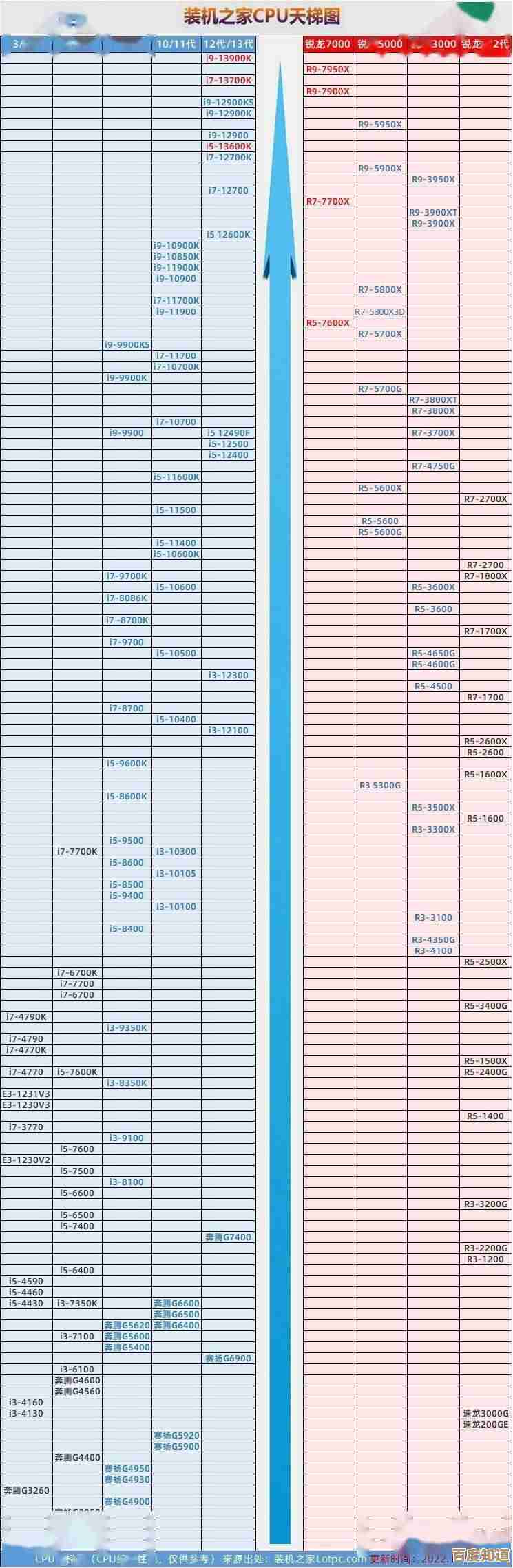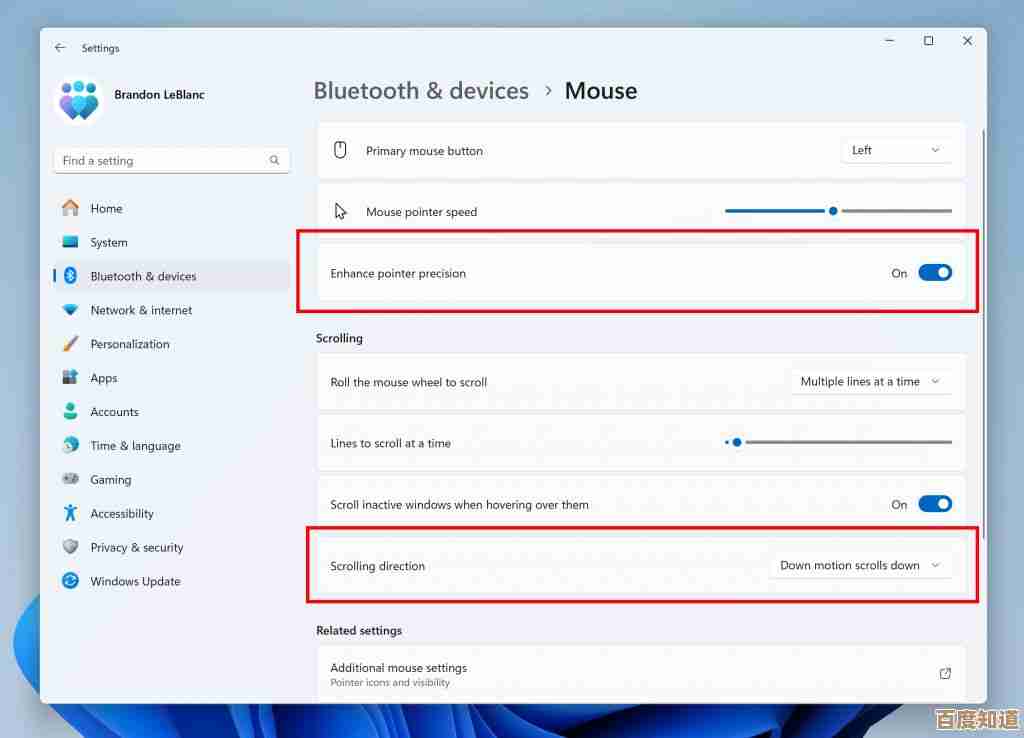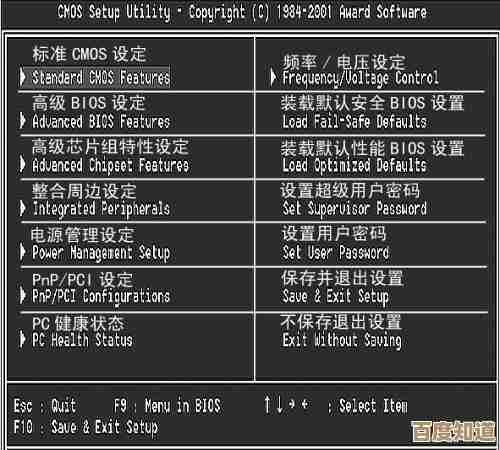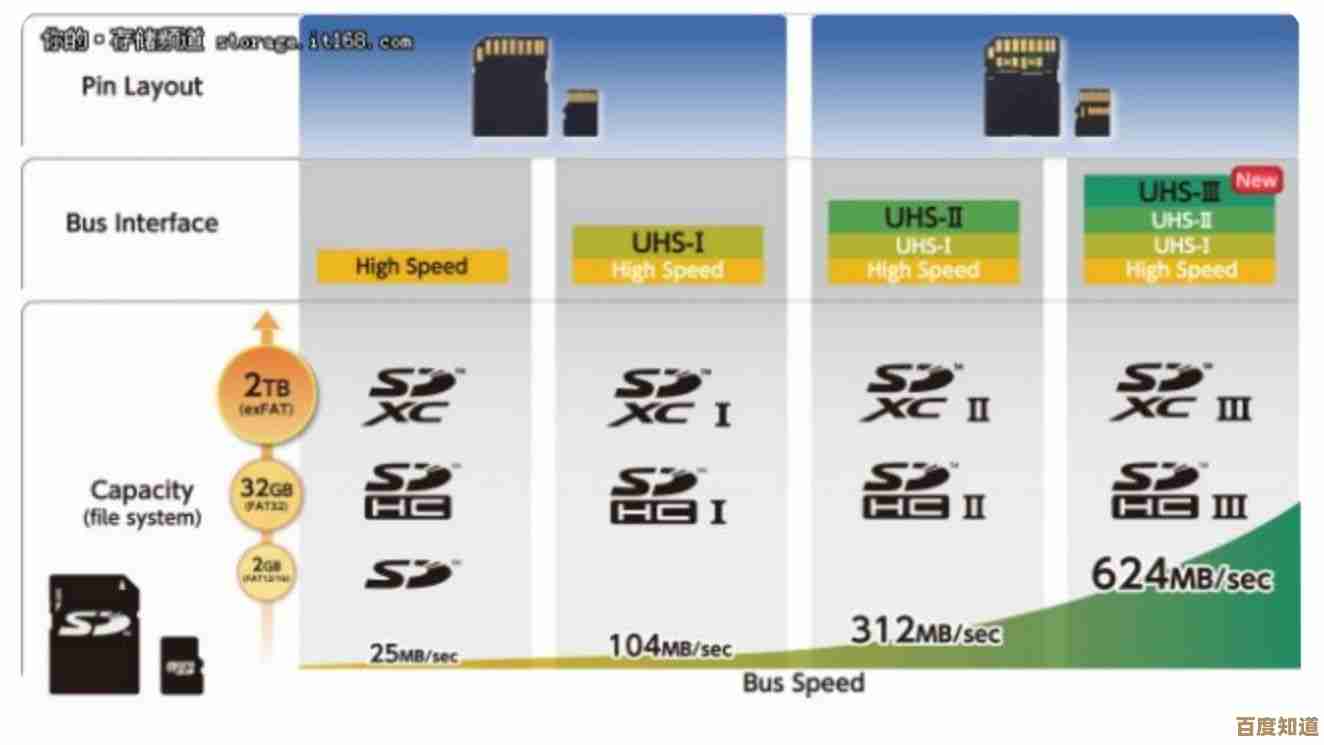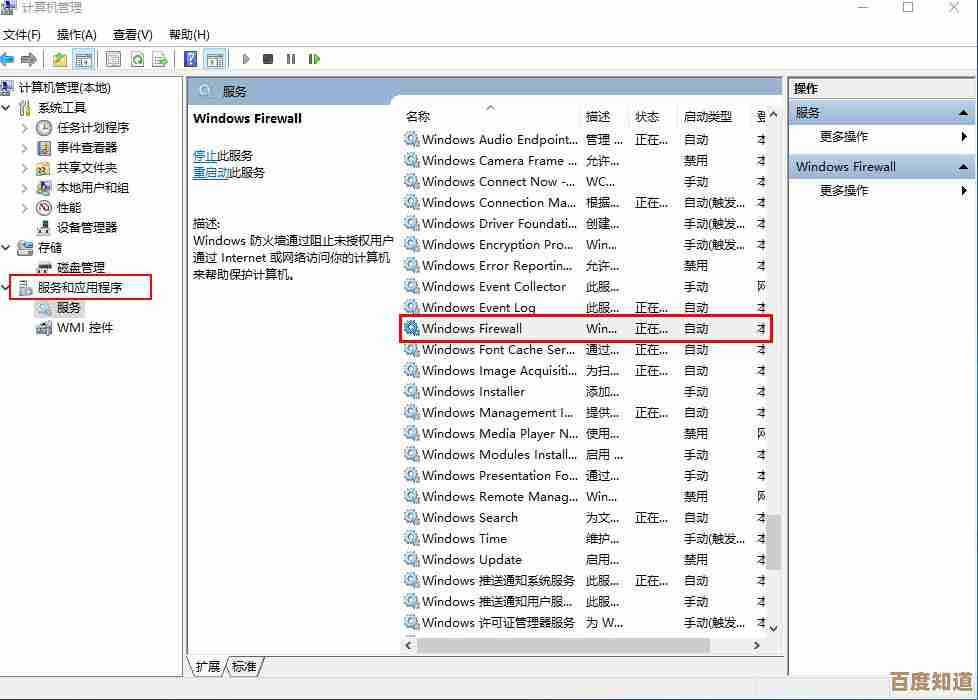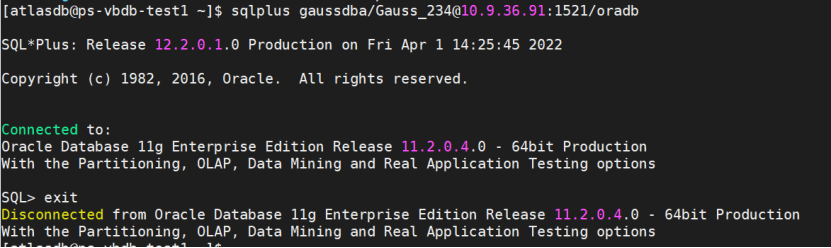硬盘常见故障快速修复指南:实用技巧与全面解决方案
- 游戏动态
- 2025-10-23 11:03:04
- 1
哎 说到硬盘故障这事儿 我可太有感触了,上周我那块用了五年的移动硬盘突然就“咔哒咔哒”响 跟闹钟似的,当时我心跳都快停了——里头存着攒了八年的照片和没备份的设计稿啊,赶紧拔下来 手都是抖的...所以今天想聊的 不是什么教科书式教程 就是些自己摸爬滚打出来的经验 希望能帮到同样抓狂的你。
先说说那种最让人头皮发麻的动静:硬盘开始“咔咔”或者“吱吱”叫,这种机械硬盘的“死亡预告” 多半是磁头或者电机出了问题,去年我帮朋友救数据时就遇见过 一块希捷的2T盘转起来像拖拉机,这时候 千万别 反复重启 也别信什么“拍两下能好”的鬼话——这只会让划伤更严重,正确的做法?立刻断电 真的 立刻!..唉 其实自己基本没辙了 除非你有超净间能开盘,但有个土办法可能能临时读点数据:把硬盘用毛巾包好放冰箱冷藏室(注意是冷藏不是冷冻!)冰个十分钟 拿出来快速接上电脑 有时候低温能让收缩的部件暂时复位...我靠这招救回过半份毕业论文 但成功率嘛 看运气 而且可能彻底搞坏盘,所以这招算终极手段 用了就得做好心理准备。
更常见的是系统认不出硬盘 或者文件突然变成乱码,这种时候先别绝望 检查下数据线和电源接口是不是松了...我有个同事之前急吼吼要买新硬盘 结果发现只是SATA线老化了 换根线二十块钱搞定,如果接口没问题 可以试试用Windows自带的chkdsk命令 在cmd里打chkdsk X: /f (X换成你的盘符)它能修复一些逻辑错误,不过要注意啊 如果硬盘本身物理状态不好 这个操作可能雪上加霜...所以最好先尽量备份数据再弄。
说到备份 我真得唠叨两句:很多人都是等到硬盘嗝屁了才后悔没备份,其实备份可以很灵活 不一定买NAS那么贵,我现在是用两块硬盘交叉备份 再加一份云端,有个叫FreeFileSync的免费软件 能设置自动同步 特别省心,对了 还有个小技巧:重要文件可以存成不同格式 比如照片既存JPG也打包一份压缩包 分散风险,毕竟鸡蛋别放一个篮子里嘛 😅
固态硬盘SSD呢 问题不太一样,一般是突然变慢 或者直接掉盘(就是BIOS里都找不到),这时候先试试更新主板BIOS和硬盘固件 有时候兼容性问题会导致玄学故障,我去年有块三星SSD就抽风 更新完固件居然好了,如果不行 可以尝试安全擦除(Secure Erase) 相当于给硬盘来个“重置” 但...这操作会清空所有数据 所以依旧是备份优先!另外SSD怕突然断电 容易造成数据损坏 所以用SSD做系统盘的话 配个UPS电源更稳妥。
还有种情况是硬盘时好时坏 今天能读明天又不行,这种最磨人 像得了间歇性精神病,可能是供电不稳或者主板接口问题,可以换台电脑试试 或者用硬盘坞连接,如果换电脑后正常 那问题可能出在你原来的主机上,顺便提个细节:有些硬盘盒或者硬盘坞用的劣质主控 也会导致传输中断 尤其是那种几十块钱的杂牌货...真是一分钱一分货。
数据恢复软件算是最后一根稻草,DiskDrill、R-Studio这些工具确实强大 能扫描出已被标记删除的文件,但切记:软件要装在其他硬盘上 扫描结果也要保存到其他位置 否则会覆盖原始数据!我有次手滑把扫描目录设成了故障盘本身 结果...唉不堪回首,如果数据特别重要 还是找专业恢复机构吧 虽然贵(开盘恢复可能几千起)但人家有专业设备和无尘环境。
最后扯点闲篇:硬盘寿命其实跟使用习惯关系很大,别把硬盘塞得太满 留个15%-20%空间有利于磨损均衡;机械硬盘运行时尽量别移动 防震很重要;定期用CrystalDiskInfo这类软件看看S.M.A.R.T.信息 关注“重新分配扇区计数”这类参数 有问题早发现,对了 硬盘怕热 机箱风道要做好 我见过有人把硬盘笼塞在显卡散热口下面 那温度简直是在炼钢...
呢 硬盘故障虽然烦人 但大部分情况下冷静处理能减少损失,最重要的是...养成备份的习惯啊朋友们!这年头数据比硬件值钱多了,希望这些零零碎碎的经验 能让你在硬盘闹脾气时少走点弯路。💾✨ 毕竟 谁还没为数据崩溃过几次呢。
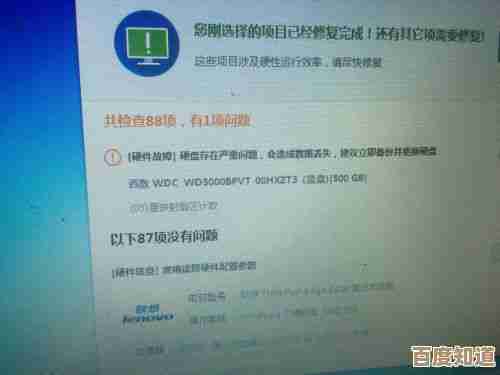
本文由瞿欣合于2025-10-23发表在笙亿网络策划,如有疑问,请联系我们。
本文链接:http://www.haoid.cn/yxdt/39334.html